ATDEで開発をしていると、WindowsでダウンロードしたファイルをATDE上で扱ったり、ATDE上で作成したファイルをWindows上で扱ったり等のファイル共有を行いたい場合があると思います。その場合は、VMwareの共有フォルダ機能を使うことで実現できます。 ここではではVMwareの共有フォルダ機能を使うための手順を紹介します。
ブログ
-
at_ito
-
at_ito
開発時に、Linuxカーネルイメージ、ユーザーランドイメージを頻繁に変更することがあると思います。 その際に、毎回フラッシュに書き込むと時間がかかってしまいます。 そのため、起動時に自動的にTFTPサーバーからイメージをダウンロードし、そのイメージで起動する方法を紹介します。
-
at_ito
ATDE5を立ち上げた状態で、しばらく操作しない状況が発生すると、再度操作する際にパスワード入力が必要になります(ロック機能)が、 ATDE5はVMware上で動かすため、ロック機能が特に必要のないことが多いかと思います。
そのため、ここではATDE5でロック機能を無効化する手順を紹介します。
以下の画面のように、メニューから「システム設定」を選択してください。
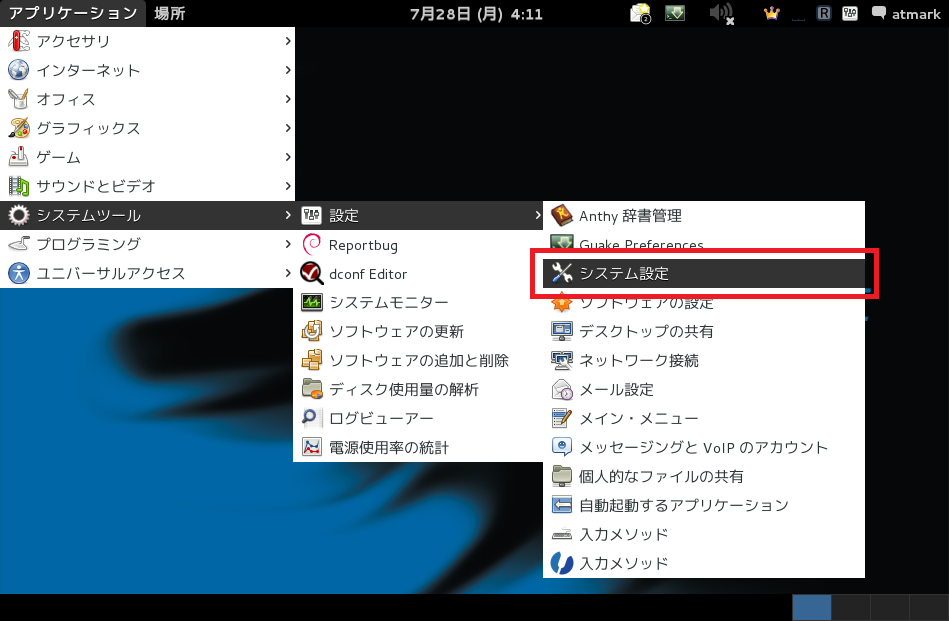
以下の画面が表示されますので、「画面の明るさとロック」を選択してください。

-
at_kazutaka.bito
Armadillo-810でUSBモニタ(DisplayLink対応)に表示させることに挑戦。
手順は Armadillo 実践開発ガイド第3 部 2.8. USB 接続モニタ
http://manual.atmark-techno.com/armadillo-guide/armadillo-guide-3_ja-2.1.2/ch02.html#sec_using_usb_display
とほとんど同じ。違う所は、2か所。
その1
armelの部分は、armhfに読み替える。その2
図2.89 libdlo をビルドするために必要なパッケージのインストール
の -
at_kazutaka.bito
Armadillo-810でリモート実行、デバッグする方法として、 ATDE5のQtCreatorを使えるようにしてみました。
-
at_ito
Armadillo-800シリーズでは、DisplayLink 社のチップが搭載された USB接続可能なモニタやディスプレイアダプタを簡単に使用することが できます。
USB接続モニタ(またはディスプレイアダプタ)を使用するには、 以下のLinuxカーネルコンフィギュレーションを変更してください。
Linux/arm 3.4-at6 Kernel Configuration Device Drivers ---> Graphics support ---> <*> Support for frame buffer devices ---> <*> Displaylink USB Framebuffer support ← 有効化上記のコンフィギュレーションを設定したLinuxカーネルを使うことで、 USB接続モニタが/dev/fb2等のデバイスファイルから使用できるように なります。